The Beginning
年终总结就要开始了,很多公司单位都需要开始着手整理一年来的工作汇总。对于具体处理这个事情的人来说,如何把如山如海的各项内容编排录入,是一个非常头痛的事情。举栗来说,各项工作的汇总名称,如何从每一个文件夹提取出来录入到Excel或Word里?小编有个好办法,让你分分钟搞定这些繁琐的事情。
首先,全选要录入名字的文件夹,然后点击“主页”选择其中的复制路径。
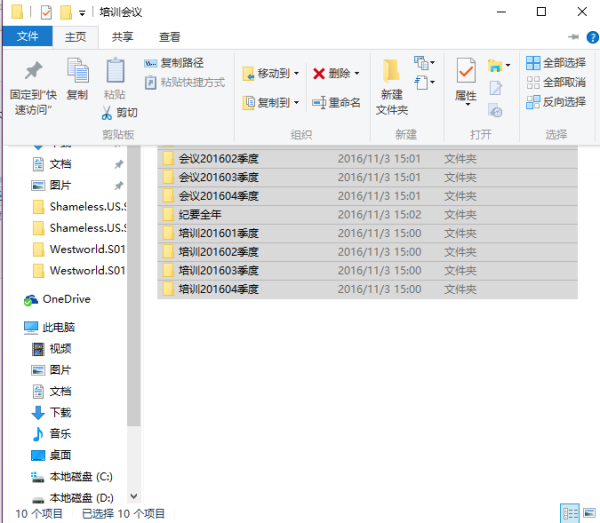

然后打开Word文档选择粘贴,将这些文件夹名称的路径复制到Word里。
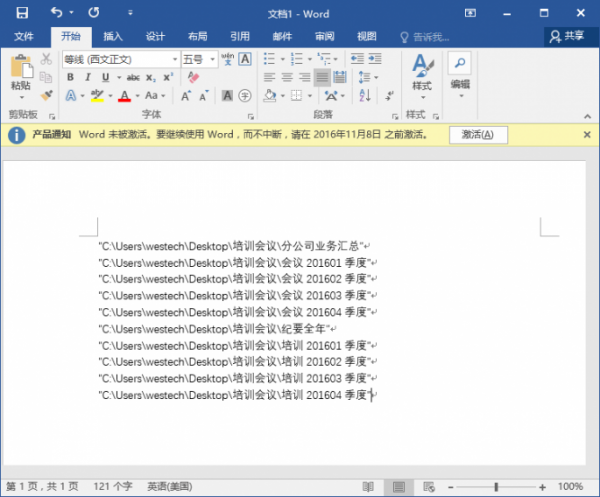

按下Ctrl+H打开查找和替换窗口,在“查找内容”中填上“"”(英文半角引号),“替换为”填上一个空格点击全部替换。成功后,会提示所替换的文字,检查一下文档,应该不会再有引号了。
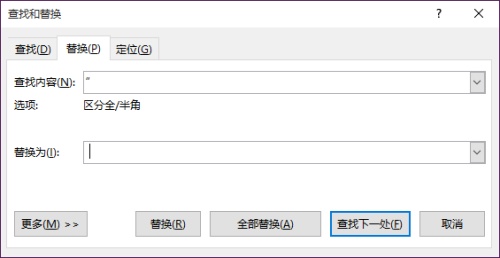
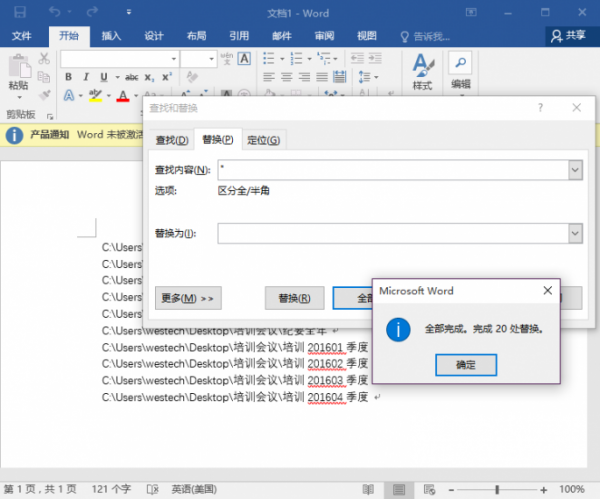

接下来,全选文档文字(Ctrl+A),并切换选项卡到插入页,点击“文本转换成表格”。
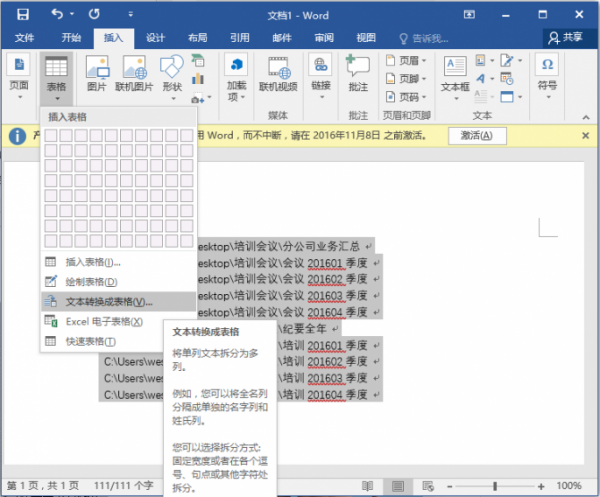
弹出窗口中,勾选最下面的“其他字符”,输入“”并点击确定。
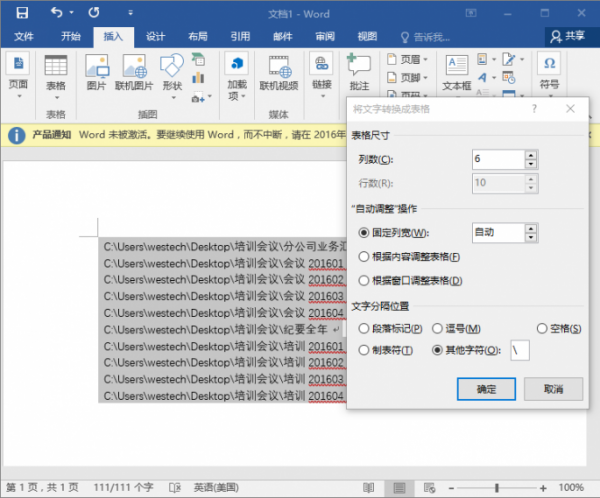
这时,所有的项目都被归纳到不同的表格列中,选中最后一列要复制的文件夹名字,把它复制到Excel中就可以了。怎么样,是不是很简单?
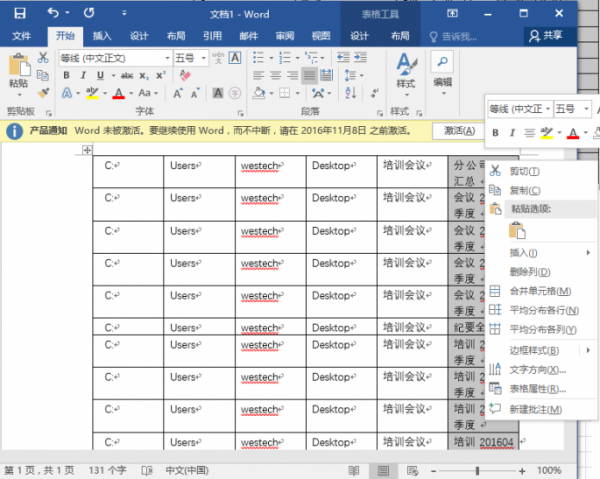
THE END





